요즘에는 많은 분들이 검색능력이 향상되기도 하였으며 여러가지 정보를 찾아보기 위해서 PC뿐만 아니라 휴대폰을 이용하여 검색을하는 경우가 더욱 많아진듯 합니다.
갤럭시와 같은 스마트폰의 경우에는 기본적으로 제공하고 있는 구글 검색창이 바탕화면에 있어 많이들 검색하여 사용하지만 내가 검색한 기록들이 저장이 되어서 남은 기록을 삭제해야하는 경우가 있답니다.
보통 앱을 설치하고자 스토어를 사용하기 위해서는 구글계정 로그인이 필수이며 스마트폰을 변경하여도 내계정을 로그인하면 검색기록이 그대로 남아있기 때문에 사용자가 직접 설정하여 검색기록을 삭제해 주어야 합니다.
그동안 검색한 기록들이 너무많아서 일일이 삭제하기가 힘들다면 간단한 설정을 통해서 모든 검색기록 데이터를 휴대폰(모바일)과 컴퓨터(PC)에서 삭제하는 방법에 대해서 살펴보고자 합니다.
1. 휴대폰에서 구글 검색기록 삭제하기
먼저 아래의 이미지와 같이 바탕화면에서 구글창을 직접 열거나 'Google > Google' 구글 앱 아이콘을 선택하여 구글창을 열어 볼수가 있답니다.

❚ 구글앱을 실행하였다면 상단 오른쪽에 로그인 되어져 있는 이름을 선택하면 계정 관리 팝업창이 뜨게 되는데 여기서 '검색 기록' 메뉴를 선택합니다.

❚ 검색 기록 설정창을 띄웠다면 중간 오른쪽 부분(이미지 참조)에 '삭제 > 모든 데이터 삭제' 를 선택합니다. 일정기간만 검색기록을 삭제 하고자 한다면 맞춤 기간의 데이터 삭제를 선택하셔도 됩니다.

❚ 다음단계로 넘어가서 하단 오른쪽에 '삭제' 버튼을 누르면 지금까지의 검색된 기록들이 완전히 '삭제 완료' 가 되며 확인을 누르면 됩니다.

❚ 다시 구글앱(검색창)을 띄워보게되면 아래와같이 지금까지 검색한 기록들이 전부 제거되고 공백에 '웹 검색' 문구만 나타나게 된답니다.

2. PC 구글검색 삭제하기
컴퓨터에서 구글크롬 웹브라우저에서 검색기록을 삭제하고자 한다면 먼저 아래와같이 브라우저를 열고 상단 오른쪽에 '맞춤설정' 을 선택하여 목록을 불러옵니다.

❚ 목록에서 '방문기록 > 방문 기록(Ctrl+H)' 를 선택하여, '인터넷 사용 기록 삭제' 를 선택합니다. 크롬의 경우에는 로그인과 상관없이 사용 기록을 삭제하는것이 가능합니다.

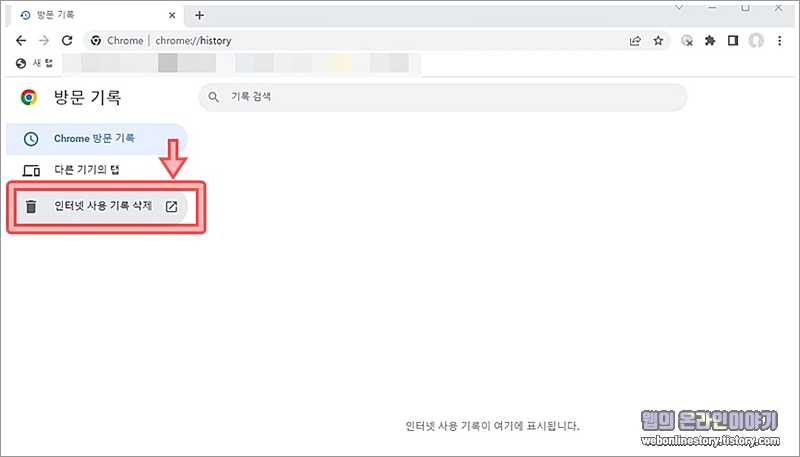
❚ 인터넷 사용 기록 삭제 창이 나타나게 되면 '고급' 탭을 선택하여 기간을 전체로 지정하고 전부 체크후에 '인터넷 사용기록 삭제' 단추를 누르면 검색기록뿐만 아니라 쿠기, 캐시, 데이터 저장등의 모든 사용기록을 삭제할수가 있습니다.
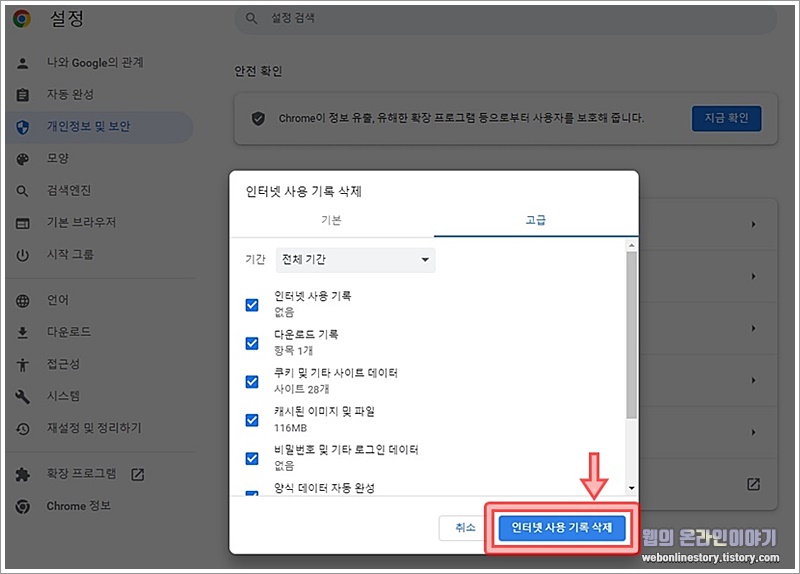
지금까지 휴대폰(모바일), PC에서 구글 검색기록 삭제하는 방법에 대해서 알아보았습니다. 누적된 검색한 기록들의 경우에는 위처럼 사용자가 수동으로 삭제를 해주지 않는다면 계속 남아있기때문에 보안이나 최적화를 위해서 설정에서 삭제를 해주는것이 좋습니다.








최근댓글